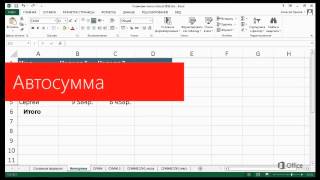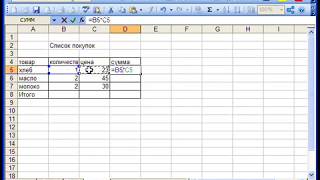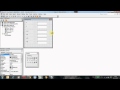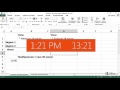КАК В EXCEL В ЯЧЕЙКЕ УДАЛИТЬ СЛОВО
Удаление слова в ячейке Excel представляет достаточно простую задачу. Для этого вы можете воспользоваться различными функциями и инструментами.
Один из способов - использование функции SUBSTITUTE. Синтаксис функции: =SUBSTITUTE(текст; "слово_для_удаления"; ""). Вместо "текст" укажите адрес ячейки, из которой нужно удалить слово, а вместо "слово_для_удаления" укажите слово или фразу, которую необходимо удалить. Результат будет являться текстовой строкой без указанного слова.
Еще один способ - использование функции REPLACE. Синтаксис функции: =REPLACE(текст; началь-ный_номер; количество_символов; ""). Здесь "текст" - это адрес ячейки, где находится слово для удаления, "начальный_номер" - позиция первого символа слова, "количество_символов" - количество символов в слове. В результате применения функции слово будет заменено на пустую строку.
Еще одним способом является применение поиска и замены. В Excel откройте меню "Правка" и выберите "Заменить". В поле "Найти" введите слово, которое нужно удалить, а в поле "Заменить на" оставьте пустую строку. Нажмите кнопку "Заменить все". Все экземпляры указанного слова в ячейке будут удалены.
Удаление слова в ячейке Excel может быть достигнуто и другими способами с использованием макросов или специальных дополнительных инструментов, но вышеуказанные методы являются наиболее простыми и быстрыми.
Как разделить текст в ячейке по нескольким столбцам
Как удалить лишние символы из ячеек в Эксель / Excel.
5 Трюков Excel, о которых ты еще не знаешь!
Как быстро убрать лишнее из ячеек excel
Как убрать лишние пробелы в Excel?
Поиск и замена в Excel - как удалить символы во всех ячейках согласно условию
Как удалить лишний текст в ячейке #excel #лайфхак #фишки #exceltutorial #exceltips
[2021] 3 простых способа как разбить ячейку в excel с данными